De apparaatnaam van uw Chromecast wijzigen

Wanneer u voor het eerst een nieuwe Chromecast instelt, kunt u deze een naam geven. Op deze manier identificeert de Chromecast zich op het netwerk en om apparaten te casten. Zo weet u op welke eenheid u cast. Maar als je Chromecast het leven als 'Living Room Chromecast' is begonnen en je hem naar een andere kamer hebt verplaatst, is het alleen logisch om zijn naam te wijzigen. Het is een snel en eenvoudig proces. Dit is hoe het moet.
GERELATEERD: Hoe u uw nieuwe Chromecast in te stellen
U moet de Google Home-app al hebben geïnstalleerd, omdat het nodig is om een Chromecast in de eerste plaats, en het hernoemingsproces is identiek op iOS en Android. Ik gebruik een Android-apparaat, maar de stappen zijn precies hetzelfde op uw iPhone of iPad: de menu's zien er misschien iets anders uit, maar dat is het dan.
Het eerste dat u wilt doen, is Google Home openen app en veeg naar het tabblad 'Apparaten'. Als u daar bent, scrolt u omlaag totdat u de Chromecast vindt waarvan u de naam wilt wijzigen. Als u er maar een hebt, zou dat gemakkelijk moeten zijn.
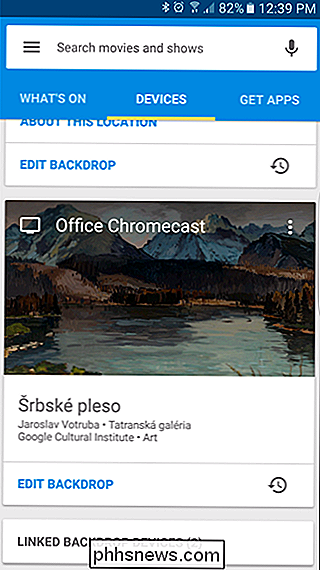
Tik op het overloopmenu met drie knoppen in de rechterbovenhoek van de Chromecast-kaart en kies vervolgens ' Apparaatinstellingen. "
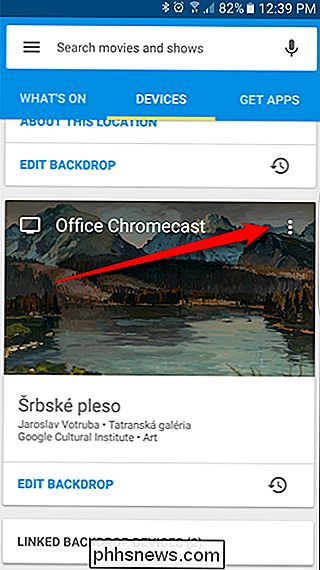
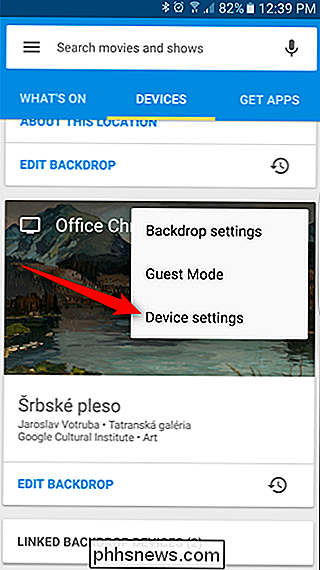
De allereerste optie in dit menu moet" Naam "zijn, met de naam van uw Chromecast er direct onder. Tik daarop.
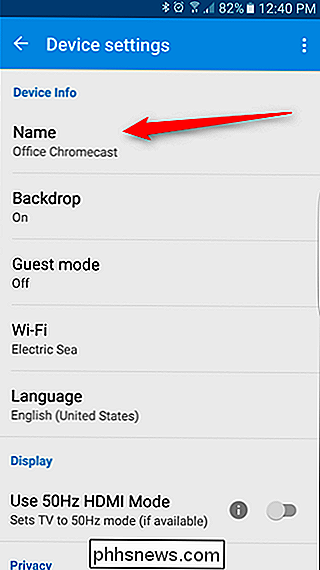
Hierdoor wordt een dialoogvenster geopend waarin u de nieuwe naam kunt invoeren. Ga je gang en typ wat je maar wilt dat de nieuwe naam hier is. Als je klaar bent, tik je op 'OK'.
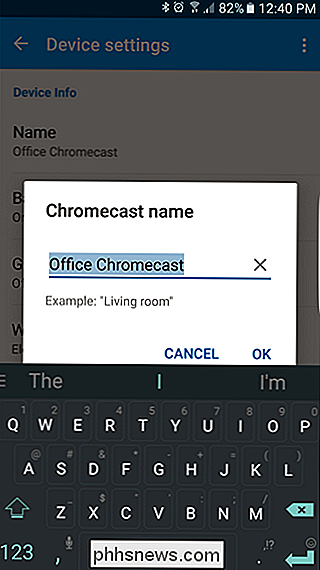
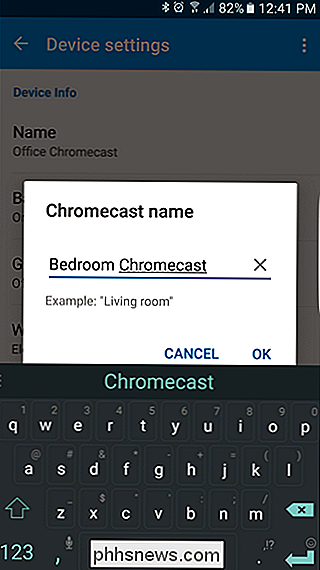
De naam wordt onmiddellijk gewijzigd en wordt weergegeven voor alle beschikbare apparaten. Dat is alles, je bent klaar. Ik heb je gezegd dat het gemakkelijk was.
Omdat het zo'n betaalbaar stukje technologie is, is het voor veel gebruikers niet ongebruikelijk om meerdere Chromecasts te hebben. En hoewel het wijzigen van de naam van de Chromecast eenvoudig is, is het een belangrijke functie die u moet kennen in een omgeving met meerdere Chromecasts.

Back-uppen en herstellen van uw Synology NAS-configuratie
U hebt veel tijd besteed aan het configureren van uw Synology NAS om perfect te zijn. Neem daarom de tijd om regelmatig een back-up van uw configuratiebestand te maken om al uw instellingen veilig en gezond te houden. Net zoals u een back-up kunt maken van de configuratie-instellingen van andere apparaten in uw huis (zoals de configuratie van veel routers, inclusief die met de populaire open source DD-WRT), kunt u ook een back-up maken van de configuratie van uw Synology NAS, dus in het geval van een restauratie of upgrade kunt u eenvoudig de meeste oude instellingen importeren.

Wat is "Medium Format" in de fotografie?
Vóór de opkomst van digitale fotografie was de situatie veel minder gestandaardiseerd. Er waren talloze films beschikbaar in verschillende formaten die je op camera's van een tiental verschillende fabrikanten kon maken. Tegenwoordig, buiten smartphones, heb je drie belangrijke camerafabrikanten (Canon, Nikon en Sony) en twee hoofdcamerafmetingen: APS-C crop sensoren en volformaat sensoren.

![Pokémon Go heeft volledige toegang tot uw Google-account. Hier is hoe het te repareren [Bijgewerkt]](http://phhsnews.com/img/how-to-2018/pok-mon-go-has-full-access-to-your-google-account.jpg)

